Spotify es una de las mejores y más populares opciones para escuchar música vía streaming. Actualmente, existen aplicaciones de Spotify para la mayoría de sistemas operativos, entre los cuales está incluido Linux. En el siguiente tutorial les explicaré cómo instalar la aplicación de streaming de música en Ubuntu 12.04 y Ubuntu 12.10.
Para instalar Spotify en Ubuntu, debemos añadir el repositorio correspondiente. Para ello vamos al tablero de Unity y escribimos Orígenes del Software.
Una vez que nos encontramos en la ventana de Orígenes del Software, hacemos clic en la pestaña Otro software y luego en el botón Añadir. En la caja de texto del diálogo escribimos la siguiente línea:
deb http://repository.spotify.com stable non-free

Luego hacemos clic en el botón Añadir fuente en el diálogo para añadir el repositorio. Ahora podemos cerrar la ventana de Orígenes del Software.
Aún nos queda algo por hacer antes de instalar la aplicación, y es añadir la llave del repositorio para verificar que los paquetes son legítimos. Para hacer esto abrimos una ventana del terminal y escribimos lo siguiente:
sudo apt-key adv --keyserver keyserver.ubuntu.com --recv-keys 94558F59
Ahora sí que podemos instalar la aplicación. Para instalar Spotify en Ubuntu podemos dirigirnos al Centro de Software y simplemente buscar «Spotify» y hacer clic en Instalar. Otra manera sería abriendo una ventana del terminal y escribiendo la siguiente línea:
sudo apt-get update && sudo apt-get install spotify-client
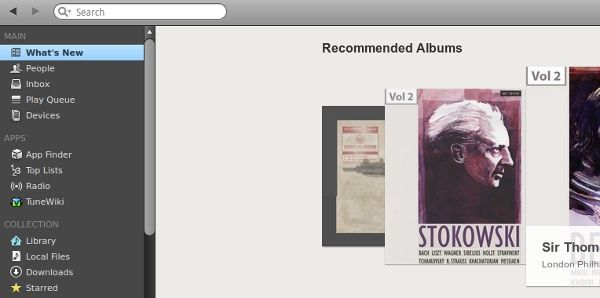
Una vez instalada, para abrir la aplicación la buscamos por su nombre, y podremos disfrutar de la gran variedad de opciones musicales que nos ofrece el servicio de streaming.
Tema de Ambiance para Spotify
Para una mejor integración visual de Spotify con el escritorio de Ubuntu podemos descargar el tema de Ambiance, creado por Michael Tunnell, que a través de ciertos tweaks mejora la interfaz gráfica de la aplicación dándole un aspecto más nativo.
El tema de Ambiance para Spotify puede descargarse gratis haciendo clic aquí.
Para instalar el tema colocamos el archivo descargado en el directorio home, cerramos la aplicación de Spotify, abrimos el terminal y escribimos las siguientes lineas:
tar -xvf ubuntu-ambiance-spotify-theme*.tar.gz
sudo cp resources.zip /opt/spotify/spotify-client/Data/
Luego eliminamos el archivo descargado del directorio home, y abrimos la aplicación de Spotify. Si todo ha salido bien veremos los cambios en la interfaz de usuario.

Si por alguna razón queremos volver al tema original, sólo tenemos que reinstalar la aplicación escribiendo la siguiente linea en el terminal:
sudo apt-get install --reinstall spotify-client













